Dans ce guide, nous expliquerons comment enregistrer un jeu en haute qualité sur PS4, le télécharger sur votre PC avec la meilleure qualité possible, puis le modifier gratuitement, le préparant ainsi pour YouTube, Instagram ou tout autre site.
Pour commencer, nous allons examiner le logiciel et le matériel dont vous aurez besoin pour que tout cela fonctionne. Si vous possédez déjà une PS4, l'investissement est très petit et le logiciel sera totalement gratuit.

Une fois que nous aurons expliqué ce qui est nécessaire, nous vous expliquerons chaque processus étape par étape.
Ce qu'il vous faut pour commencer
Vous aurez besoin des éléments suivants pour compléter ce guide:
Vous pouvez télécharger Hitfilm Express gratuitement. Tout ce que vous devez faire est de visitez le site Hitfilm, partagez-le sur Facebook ou Twitter, puis créez un nouveau compte et téléchargez le logiciel. Hitfilm demande un simple partage sur les réseaux sociaux avant de vous permettre de télécharger.
Vous ne pouvez disposer que d’une licence. Toutefois, si vous vous connectez à Hitfilm sur un autre ordinateur, vous pouvez transférer votre licence de manière totalement illimitée. quoi que ce soit. Pour la prochaine étape, il est temps d’enregistrer votre jeu sur PS4.
In_content_1 all: [300x250] / dfp: [640x360]->Comment enregistrer une partie HD sur votre PS4
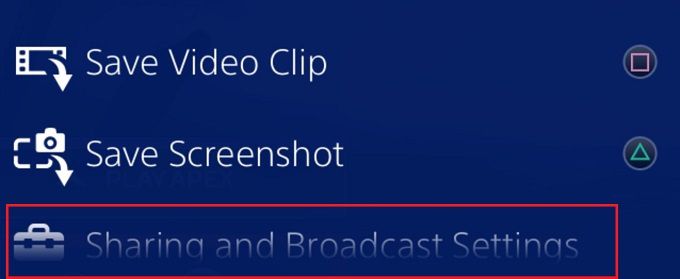
C’est très simple d’enregistrer le gameplay sur votre PS4. Tout d'abord, appuyez une fois sur le bouton "Partager"pour ouvrir le menu de partage, puis appuyez sur "X"dans les "Paramètres de partage et de diffusion". option.
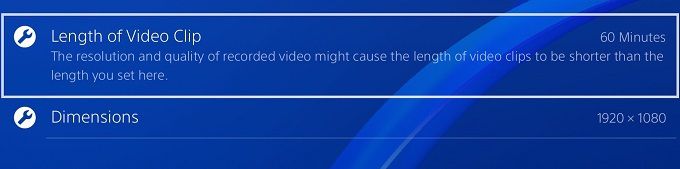
Ensuite, appuyez sur Xdans l'option "Paramètres du clip vidéo". Assurez-vous que la "Longueur du clip vidéo" est définie sur 60 minutes et que les "Dimensions" sont réglés sur 1920 × 1080. Après cela, vous pouvez revenir en arrière et charger le jeu auquel vous souhaitez jouer.
Une fois que vous jouez, vous pouvez commencer à enregistrer à tout moment en tapotant deux foisle bouton bouton de partage.Une fois votre enregistrement terminé, il suffit de taper deux foissur le bouton de partage.
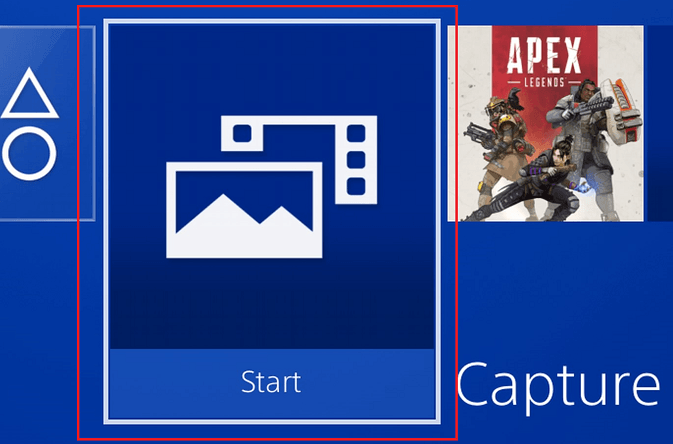
Une fois que vous êtes prêt à transférer vos enregistrements sur votre PC, branchez votre clé USB dans l'un des ports USB avant de la PS4. Après, , retournez à l'écran d'accueilet sélectionnez l'option "Capturer la galerie".Les enregistrements seront triés dans différents dossiers. Vous pourrez ainsi sélectionner le dossier du jeu que vous avez joué ou simplement sélectionner "Tous".
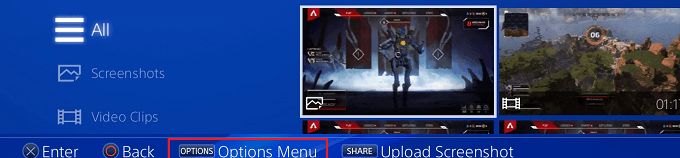
Une fois que vous avez trouvé l'enregistrement, Si vous souhaitez enregistrer, appuyez sur le bouton "Options"lorsque l'enregistrement est en surbrillance. dans la nouvelle fenêtre qui apparaît, faites défiler vers le haut et sélectionnez "Copier sur USB". périphérique de stockage 'option .Le fichier vidéo que vous avez mis en surbrillance avant sera maintenant coché.
Si vous avez d'autres fichiers vidéo, vous pouvez également les sélectionner maintenant. Ensuite, accédez au bouton "Copier"en bas à droite, puis appuyez sur "X"une fois mis en surbrillance.
Enfin, appuyez sur "OK"et le ou les fichiers seront copiés sur votre clé USB. Une fois la copie terminée, vous pouvez déconnecter votre clé USB et la connecter à votre PC.
Comment éditer des enregistrements PS4 sur votre PC
Nous allons vous expliquer les bases de la Prenez votre enregistrement PS4, placez-le dans Hitfilm, ajoutez des superpositions, des intros et de la musique, puis exportez-le. Tout d’abord, vous devez déplacer votre enregistrement PS4 de votre clé USB vers votre PC.

À ce stade, vous devriez déjà avoir téléchargé Hitfilm. Une fois Hitfilm téléchargé et installé, ouvrez-le. Une fois ouvert, cliquez sur Fichier, puis sur "Nouveau".
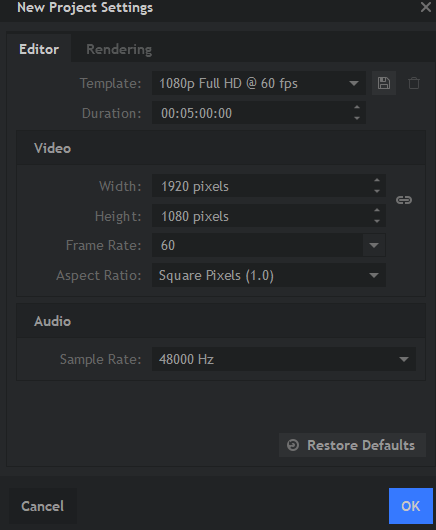
Dans la fenêtre qui s’ouvre, cliquez sur la liste déroulante et sélectionnez 1080p Full HD @ 60fps.Une fois que vous avez chargé dans Hitfilm, réduisez-le rapidement au bureau et cliquez sur le clipet faites-le glisser dans Hitfilm. Faites-le glisser dans la petite boîte "média" en bas à gauche.

Ensuite, faites glisser ce clip de votre boîte multimédia dans la timeline légèrement à droite de celui-ci.
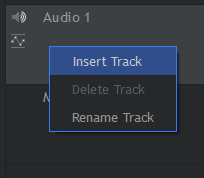
Pour ajouter de la musique, il suffit de faites un clic droit sur "Audio 1" etcliquez sur Ajouter une nouvelle piste.
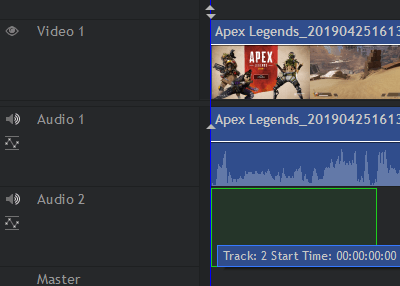
Ensuite, faites glisser le fichier audio comme dans le clip vidéo de la PS4, faites-le glisser dans la piste "audio 2" récemment créée.
Si vous souhaitez ajouter des superpositions , tels que les filigranes ou le texte, suivez simplement les mêmes étapes que ci-dessus, mais cliquez avec le bouton droit de la souris sur Vidéo 1, ajoutez une nouvelle piste et faites glisser l'image dans la nouvelle piste de vidéo 2.
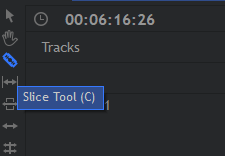
Si vous souhaitez couper des parties de votre clip, utilisez l'outil Découper. Appuyez sur le bouton 'C'de votre clavier pour le sélectionner.
Si vous souhaitez couper une partie spécifique, vous pouvez en couper les deux côtés, puis appuyez sur la touche . Touche 'V'pour que l'outil de sélection le sélectionne, puis appuyez sur le bouton Supprimer pour le supprimer. Ensuite, vous pouvez cliquer et faire glisser un clip pour le rapprocher de l'autre.
Vous pouvez cliquer et faire glisser n'importe quel élément, y compris le métrage, la musique ou les superpositions, à n'importe quelle position, ce qui changera quand jouer. Cliquez et faites glisser le bord des images statiques pour augmenter la durée de lecture.
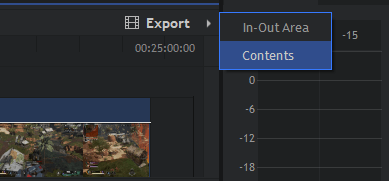
Une fois que vous avez terminé, vous pouvez cliquer sur le bouton "Exporter", puis cliquer sur "Contenu".Le processus d'exportation va commencer. Cela peut prendre du temps. Si vous ne faites que sauvegarder votre fichier, il ne s'agira que d'un fichier de projet.
Vous devez l'exporter pour transformer votre projet en fichier MP4, que vous pouvez télécharger et partager en ligne. Cliquez sur "Lancer l'exportation"à l'invite.

Enfin, cliquez sur le bouton "Démarrer l'exportation"tout en bas. Une fois terminé, Hitfilm clignotera en orange. Vous pouvez ouvrir à nouveau Hitfilm pour cliquer sur le lien à transférer vers votre fichier exporté.
Résumé
Ceci termine notre guide sur la façon d’enregistrer PS4gameplay, téléchargez-le sur votre PC, et éditez-le gratuitement. J'espère que ce tutoriel a été utile. Si vous avez des questions sur les étapes de ce guide, laissez un commentaire et je tenterai de vous répondre le plus rapidement possible.